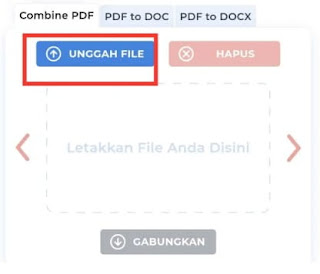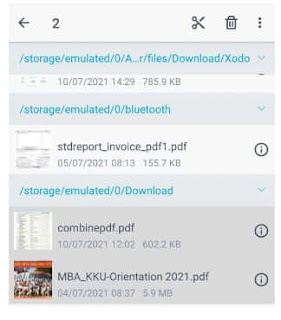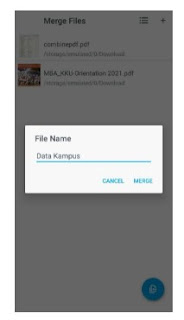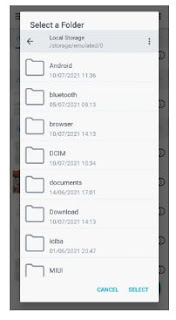Tercepat! Inilah 2 Cara Menggabungkan File PDF di Android
Menggabungkan File PDF di Android-Ayo, ngaku siapa yang tidak tahu file PDF? Di kalangan pelajar atau pekerja kantoran, file berformat PDF ini sudah tidak asing lagi di dengar. PDF atau nama panjangnya Portable Document Format adalah format dokumen yang dikembangkan oleh Adobe Systems, yang berfungsi untuk mfemenuhi kebutuhan pertukaran file digital.
Format dokumen yang diakui ISO ini sejak tahun 2008 dapat menyediakan dokumen 2D yang terdiri dari karakter, gambar, teks, bahkan grafik vektor 2D. Seiring berjalannya waktu, banyak orang yang berubah arah untuk mendapatkan dokumen dalam format PDF, misalnya ada e-book, modul, dokumen digital dan masih banyak lagi.
Ayo, ngaku siapa yang tidak tahu file PDF? Di kalangan pelajar atau pekerja kantoran, file berformat PDF ini sudah tidak asing lagi di dengar. PDF atau nama lengkapnya Portable Document Format adalah format dokumen yang dikembangkan oleh Adobe Systems, yang melayani kebutuhan pertukaran file digital.
Format dokumen yang diakui ISO sejak tahun 2008 ini dapat menyediakan dokumen 2D yang terdiri dari karakter, gambar, teks, bahkan grafik vektor 2D. Seiring berjalannya waktu, banyak orang yang berubah arah untuk mendapatkan dokumen dalam format PDF, misalnya ada e-book, modul, dokumen digital dan masih banyak lagi.
Selanjutnya, bagaimana jika kita memiliki beberapa file PDF dan ingin mengonversinya menjadi satu file dalam format yang sama? Caranya adalah dengan menggabungkan file PDF. Proses penggabungan PDF akan mencegah file terganggu dan membuat pengiriman dokumen lebih ringkas.
Related
Menggabungkan File PDF di Android
Kondisi ini sering dijumpai pada mereka yang ingin menulis skripsi, melamar pekerjaan, melamar beasiswa, tugas kantor, dll. Jadi, referensi pencarian akan memandu Anda untuk mempelajari cara menggabungkan file PDF, tetapi kali ini berbasis smartphone berbasis Android. siap?
1. Menggabungkan File PDF Tanpa Aplikasi
Cara pertama yang bisa Anda coba untuk menggabungkan PDF adalah dengan mengunjungi situs bernama combinepdf.com. Cara ini bisa Anda lakukan jika ingin menggabungkan file PDF di ponsel Android Anda tetapi ruang penyimpanan Anda penuh.
- Langkah awal yang harus sahabat lutfin pastikan adalah dukungan penuh dari koneksi internet dan baterai ponsel pintar yang masih kuat untuk menyala.
- Berikutnya,sahabat lutfin dipersilakan untuk membuka aplikasi mesin pencarian seperti Chrome, Mozilla atau sejenisnya.
- Dilanjutkan dengan mengetik di kolom pencarian combinepdf.com atau kunjungi tautannya di sini.
- Dalam hitungan detik kamu akan diajak menuju ke halaman Combine PDF.
- Bila sahabat lutfin asing dengan bahasa yang digunakan pada situs tersebut, sahabat lutfin bisa mengubahnya ke dalam bahasa Indonesia. Menu bahasa pada situs ini berada pada pojok kanan atas.
- Selanjutnya, gulirkan halaman situs tersebut ke bawah dan kamu akan menemukan tiga pilihan menu mulai dari Combine PDF, PDF to DOC, dan PDF to DOCX.
- Dikarenakan misi kita untuk menggabungkan PDF, maka pilihlah menu Combine PDF.
- Kemudian, tekanlah tombol biru bertuliskan "Unggah File".
- Carilah file PDF pada folder penyimpanan ponsel Android milikmu yang ingin digabungkan.
- Setelah file PDF terunggah pada situs tersebut, kliklah tombol berwarna abu yang bertuliskan "Gabungkan".
- Tunggulah beberapa detik sampai proses pengunduhan file PDF berhasil. sahabat lutfin dapat melihat hasilnya di folder penyimpanan atau download tempat biasa file berhasil diunduh.
2. Menggunakan Aplikasi Xodo PDF Reader & Editor
Metode lain yang dapat Anda gunakan adalah mengunduh dan menginstal aplikasi pihak ketiga bernama Xodo PDF Reader & Editor. Aplikasi ini, diunduh oleh lebih dari 10 juta pemilik ponsel Android, adalah pembaca dan editor PDF lengkap.
Dengan aplikasi Xodo, Anda dapat membaca, menandatangani, dan mengisi formulir PDF, menambahkan deskripsi, berbagi file, dan menyinkronkan dengan Google Drive, Dropbox, dan OneDrive. Jadi bagaimana Anda mengumpulkan file PDF di aplikasi Android ini? Simak langkah-langkahnya di bawah ini:
- Tahap pertama yang wajib sahabat lutfin lakukan adalah mengunduh aplikasi Xodo PDF Reader & Editor di Play Store ponsel pintar Android-mu atau mengunduh perangkat lunak tersebut di sini.
- Setelah mengunduh dan memasang aplikasi Xodo PDF Reader & Editor, bukalah aplikasi tersebut dan sahabat lutfin akan berhadapan dengan halaman utama aplikasi.
- Izinkan aplikasi Xodo untuk membuka akses foto, media, dan dokumen-dokumen digital yang ada pada ponsel pintar milikmu dengan menekan tombol bertuliskan "Izinkan".
- Jendela utama aplikasi Xodo akan menampilkan semua file atau dokumen digital yang tersimpan di ruang penyimpanan internal ponsel mulai dari format PPT, Excel, Word, dan tentunya PDF.
- Lalu, untuk menggabungkan file PDF kamu tinggal menekan lama pada masing-masing file PDF sebagai cara untuk menandainya.
- Dilanjutkan dengan memilih tombol titik tiga di bagian kanan atas layar aplikasi.
- Kemudian, sahabat lutfin akan disuguhkan oleh dua pilihan yaitu Merge dan Share.
- Untuk menggabungkan file PDF maka sahabat lutfin harus memilih opsi Merge.
- Pada halaman Merge File, kamu akan ditunjukkan deretan file PDF yang hendak digabung. Diteruskan untuk mengetuk ikon warna biru yang berada di kanan bawah.
- Selanjutnya, sahabat lutfin dapat mengubah nama file pada sebuah kolom bertuliskan "File Name". Seusai mengganti nama silahkan untuk menekan tombol Merge.
- Di langkah berikutnya sahabat lutfin harus memilih lokasi penyimpanan file PDF yang sudah berhasil digabung nanti. Pilihlah lokasi yang strategis, mudah ditemukan atau berdasarkan yang sahabat lutfin inginkan.
- Tidak membutuhkan waktu yang lama, file PDF yang sudah digabung pun sudah tersimpan dan dapat kamu lihat pada direktori folder penyimpanan ponsel pintar Android milikmu.
Akhir kata :
Menggabungkan File PDF di Android
combine pdf
cara menggabungkan file pdf online
cara menggabungkan file pdf di android gratis
cara menggabungkan file di wps office hp
cara menggabung